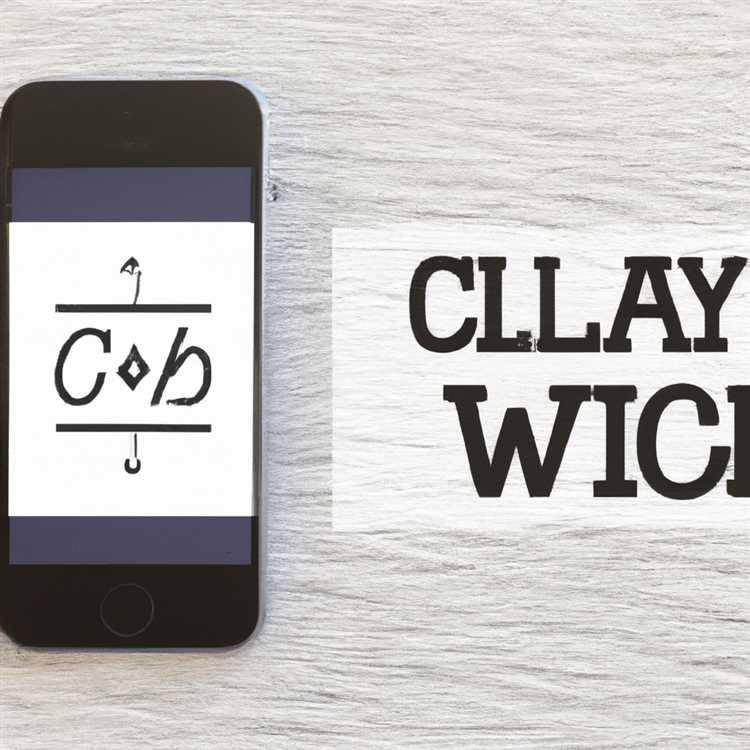Nếu máy tính của bạn không ổn định, thực hiện Khôi phục hệ thống ở Chế độ an toàn sẽ giúp bạn đưa máy tính trở lại trạng thái hoạt động bình thường.

Sử dụng Khôi phục Hệ thống ở Chế độ An toàn
Tính năng Khôi phục Hệ thống trong Windows 10 cho phép bạn tạo bản sao lưu Tệp hệ thống, các ứng dụng đã cài đặt, Windows Registry và Cài đặt hệ thống trên máy tính.
Lần này, sao lưu đóng dấu của Tệp hệ thống, Chương trình và Cài đặt được gọi là Điểm khôi phục hệ thống.
Trong trường hợp xảy ra sự cố, công cụ Khôi phục Hệ thống cho phép bạn hoàn nguyên máy tính về Điểm Khôi phục Hệ thống, hoàn tác các thay đổi gần đây gây ra sự cố trên máy tính của bạn.
Tuy nhiên, nếu máy tính gặp sự cố, trước tiên bạn có thể cần khởi động máy tính của mình ở Chế độ an toàn và thực hiện Khôi phục hệ thống ở Chế độ an toàn.
Khôi phục hệ thống Máy tính Windows 10 ở Chế độ an toàn
Chế độ an toàn là chế độ chẩn đoán trong Windows 1o, khởi động máy tính chỉ với bộ dịch vụ và trình điều khiển thiết yếu nhất.
Điều này giúp bạn thu hẹp vấn đề và thực hiện các biện pháp cần thiết để khắc phục sự cố trên máy tính của bạn.
Nếu bạn có thể đăng nhập vào máy tính của mình, bạn có thể vào Chế độ an toàn bằng Cài đặt, Khởi động lại Menu hoặc bằng cách sử dụng Cấu hình hệ thống.
Nếu bạn không thể đăng nhập vào máy tính, bạn có thể vào Chế độ an toàn bằng cách sử dụng Ổ đĩa USB có thể khởi động.
Tùy thuộc vào tình huống của bạn, hãy nhập Chế độ an toàn bằng các phương pháp khác nhau như được cung cấp trong hướng dẫn này và làm theo các bước bên dưới Thực hiện khôi phục hệ thống ở Chế độ an toàn.
1. Mở File Explore trên máy tính của bạn.

2. Trên màn hình File Explorer, nhấp chuột phải vào PC này và nhấp vào Thuộc tính.

3. Trên màn hình thuộc tính Hệ thống, nhấp vào liên kết Bảo vệ Hệ thống nằm ở khung bên trái.

4. Nếu được nhắc, hãy nhập Mật khẩu quản trị viên để chuyển sang màn hình tiếp theo.
5. Trên màn hình Khôi phục hệ thống, nhấp vào nút Tiếp theo.

6. Trên màn hình tiếp theo, chọn Điểm khôi phục bạn muốn sử dụng và nhấp vào Tiếp theo.

7. Bạn sẽ thấy một cửa sổ bật lên cho biết tiến trình của quá trình Khôi phục.
8. Khi Quá trình khôi phục hoàn tất, bạn sẽ thấy một cửa sổ bật lên thông báo rằng Hệ thống của bạn đã được khôi phục.
Quá trình khôi phục hệ thống sẽ đưa máy tính của bạn trở về trạng thái trước đó (khi Điểm khôi phục được tạo), hoàn tác các thay đổi gần đây phải gây ra sự cố trên máy tính của bạn.